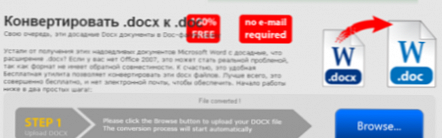Wielu z was musiało słyszeć, że Google Reader ustępuje tego lata. W tym artykule nie podamy listy alternatyw dla Czytnika Google, ale postaramy się skupić twoją uwagę tylko na jednym programie, o którym wszyscy dobrze wiesz i który może być dobrym zamiennikiem czytnika RSS Google.
Outlook jest jednym z najpopularniejszych stacjonarnych klientów poczty e-mail zawartych w pakiecie Microsoft Office. Przede wszystkim program pomaga użytkownikom organizować kontakty, przypomina o spotkaniach oraz umożliwia wysyłanie i odbieranie wiadomości e-mail. Myślę, że nie wszyscy o tym wiedzą, ale początkowo program Outlook obsługuje kanały RSS. Większość zignorowała tę funkcję, ale wiadomość o zbliżającej się śmierci Czytnika Google wciąż zmusiła użytkowników do zwrócenia na nią uwagi. Jeśli korzystasz już z programu Outlook do pracy z pocztą e-mail, kontaktami i kalendarzem, dlaczego nie dasz mu opieki nad subskrypcjami RSS.
Spróbujmy więc dowiedzieć się, jak zaimportować nasze kanały RSS z Czytnika Google do programu Outlook..
Pierwszą rzeczą do zrobienia jest importowanie kanałów z Google Reader. Aby to zrobić, kliknij ten link (jest to archiwizator Google), a następnie kliknij czerwony przycisk „Utwórz archiwum”.
Być może zastanawiasz się: jak odzyskać uszkodzony plik PDF? Czy istnieje życie bez pliku PDF lub kary karnej od Adobe
Po utworzeniu archiwum kliknij przycisk „Pobierz”.

Za pomocą archiwizatora otwórz pobrane archiwum i wyodrębnij z niego plik subscriptions.xml (będziemy go potrzebować później).

Teraz uruchom program Outlook i kliknij prawym przyciskiem myszy folder „Kanały RSS” po lewej stronie okna. Zobaczysz opcję „Importuj plik OPML ...”. Wybierz tę opcję.

W oknie, które zostanie otwarte, kliknij przycisk „Przeglądaj”, przejdź do lokalizacji pliku XML z kopii zapasowej Google Reader, wybierz go i kliknij „Dalej”.

W następnym kroku zostaniesz poproszony o wybranie kanałów, które chcesz zaimportować do programu Outlook. Po dokonaniu wyboru kliknij ponownie przycisk „Dalej”, po czym program Outlook rozpocznie pobieranie wiadomości ze wszystkich dodanych kanałów.

Po zaimportowaniu pierwszą rzeczą, którą zauważasz, jest brak folderów utworzonych w Czytniku Google oraz kanały wyświetlane w kolejności alfabetycznej. Outlook nie jest w pełni funkcjonalnym czytnikiem RSS i nie może importować folderów z pliku OPML, ale obsługuje tworzenie nowych, więc będziesz musiał utworzyć foldery w celu ponownego uporządkowania swoich kanałów. Ten proces może zająć dużo czasu, jeśli masz dużo subskrypcji..
Na tym skończymy. Mam nadzieję, że ten artykuł ci pomoże..
Miłego dnia!